


在使用Windows 7时,您可能希望更改默认的下载路径,以使您的下载文件更有组织性,或者将它们保存在特定的文件夹中。默认下载路径通常是用户文件夹的一部分,但在某些情况下,可能需要将下载文件保存在其他位置。在本文中,我们将向您介绍如何在Windows 7中轻松更改默认的下载路径,以便更好地管理您的下载文件。
具体方法如下:
1、首先,点击左下角的启动按钮,然后定位个人文件夹,该文件夹以个人账户命名,如下图所示。
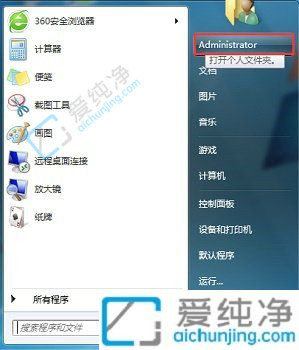
2、在个人文件夹中,找到并右键点击“下载”文件夹,在下拉菜单中选择“属性”。
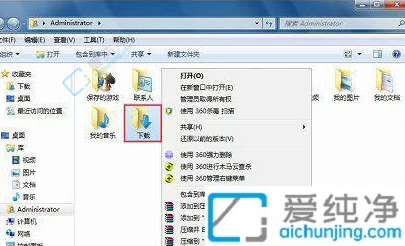
3、进入“属性”后,点击上方的“位置”选项卡,接着点击“移动”,如下图所展现。
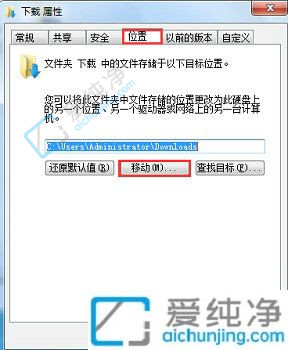
4、选择我们欲更改到的目标位置,然后点击“选择文件夹”。

5、一旦更改完成,请点击“应用”并随后点击“确定”即可。
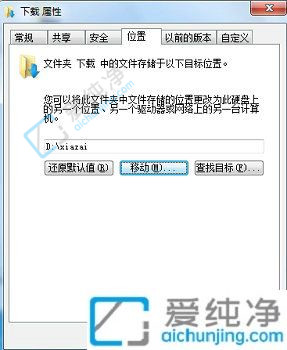
通过更改Windows 7的默认下载路径,用户可以更好地管理其下载文件,并根据个人需求选择适当的存储位置。无论是为了释放C盘空间,还是为了将下载文件保存在备份驱动器或其他分区中,更改默认下载路径都是一个简单而实用的操作。
| 留言与评论(共有 条评论) |